Com esse tutorial, você irá criar paginas de informação (páginas institucionais) da sua loja, para criar conteúdo textual e visual.
Neste artigo, vou mostrar como criar uma página para chamada de venda de um produto.
1) No menu, acesse, Customização >Páginas Institucionais
2) Aparecerá todas as paginas já cadastradas clique em inserir para adicionar a nossa nova página:
3) Na seta vermelha coloque o título de sua página
– Os campos Meta Descrição, Meta Keyword, H1 e Título do Navegador são para ajuda do SEO , estes campos vão ajudar aos buscadores encontrar melhor o seu conteúdo.
– Na seta azul vamos colocar o texto e imagens relacionados a nossa pagina de informação, aqui podemos fazer algumas modificações como mudar cor de textp, tamnho inserir link, criar tabela e muto mais.
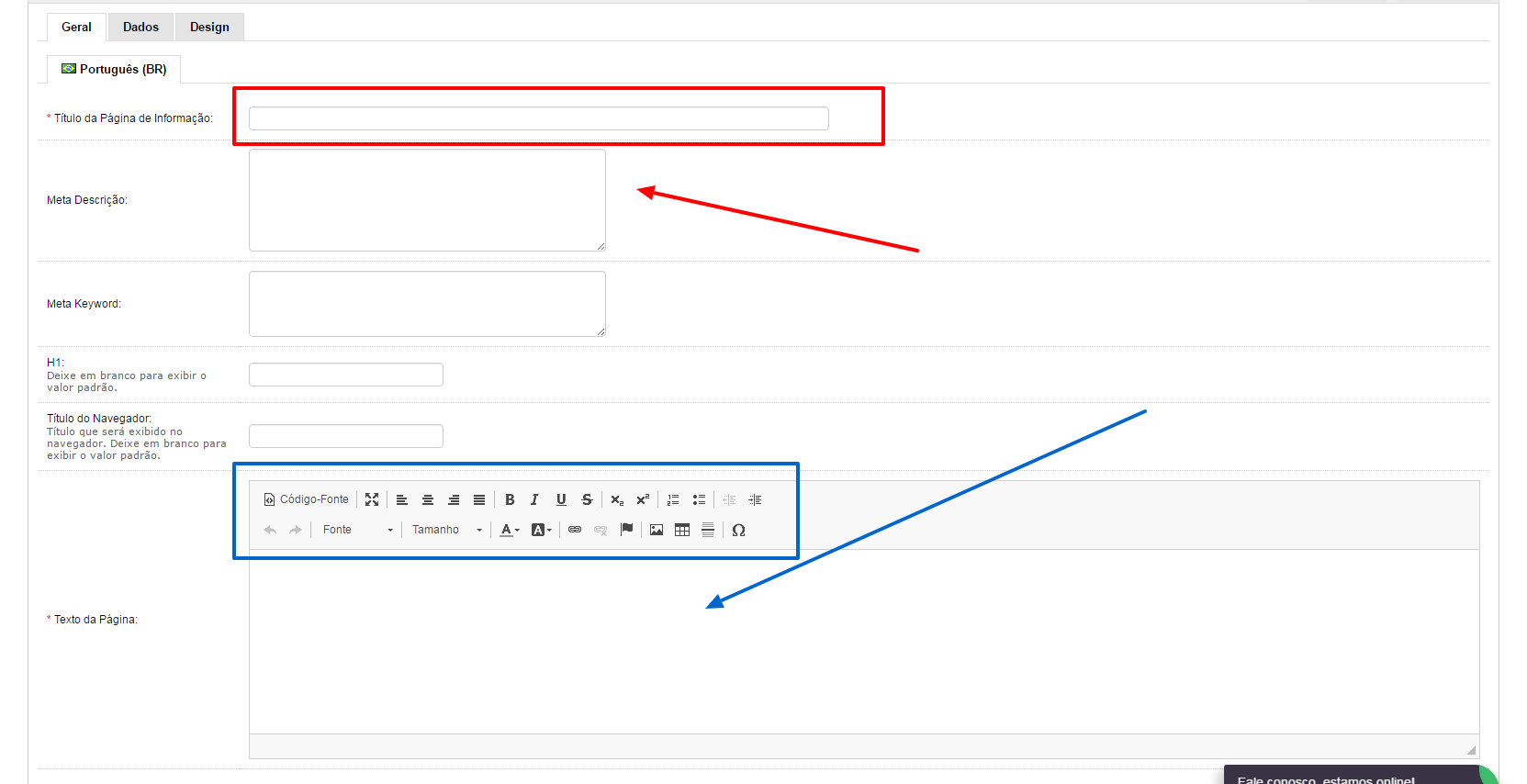
Para inserir imagem, clique aonde esta apontando a seta vermelha logo ira aparecer uma caixa de dialogo, localize sua imagem, e no canto esquerdo tem as opções posicionar sua imagem no texto confira nas imagens abaixo:

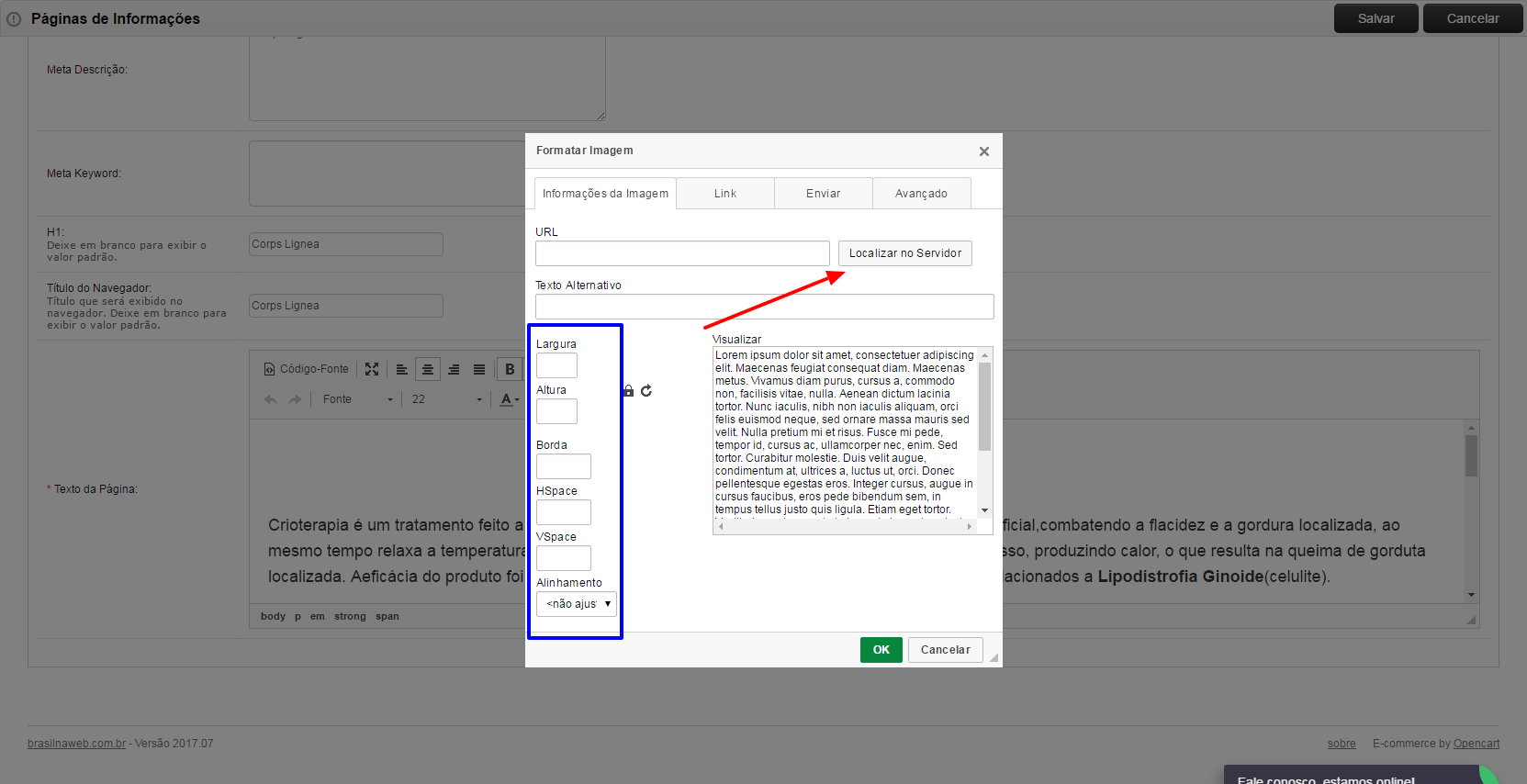
Temos este vídeo que mostra como usar o editor de texto, caso tenha dúvida de uma conferida, ou se desejar, clique aqui veja nosso tutorial completo sobre o editor =)
4) Depois de todo o texto e as imagens prontas , clique no botão Salvar.
Agora vamos colocar esta página no menu principal da loja
5) No menu, acesse Customização >Menu principal
6) Coloque o título da sua pagina,
Em tipo, escolha: Página Institucional
Em Página Institucional, selecione a página que criamos nos passos anteriores
Caso desejar saber mais sobre como configurar o Menu Principal, clique aqui =)
Pronto!
Criamos uma nova página com textos e informações =) Caso queira colocar, nesta página, um carrossel de produtos ou um banner específico, veja este outro artigo que falamos sobre rotas e layouts.
Conte conosco sempre e #BOASVENDAS!







